A partíció eltávolítása a PowerShell használatával a Windows 10 rendszerben
Vegyes Cikkek / / August 04, 2021
Hirdetések
A Windows 10 egy GUI alkalmazást biztosít a kötetek és partíciók kezelésére. A Windows partíciós eszközök azonban nem mindig működnek úgy, ahogy szeretné. Szerencsére a Windows 10 lehetővé teszi számunkra a Windows partíciók kezelésének alternatív módszerét. A kötetek létrehozásához, eltávolításához és kezeléséhez használhatunk CMD-t vagy Windows PowerShell-t is.
Számos harmadik féltől származó eszköz létezik, amelyek segíthetnek a partíciók javításában, eltávolításában vagy törlésében. Az ilyen eszközök azonban nagyon drágák. Ami a jó oldal, mindezek a funkciók, amelyeket saját maga végezhet el a Powershell segítségével a Windows 10 rendszeren.
Ebben a cikkben megemlítjük azokat a lépéseket, amelyeket meg kell tennie a Powershell használatához a Windows 10 rendszerben a partíció eltávolításához. Ellenőrizze azonban, hogy készített-e biztonsági másolatot, mert az particionálás közben az összes adatot törli.
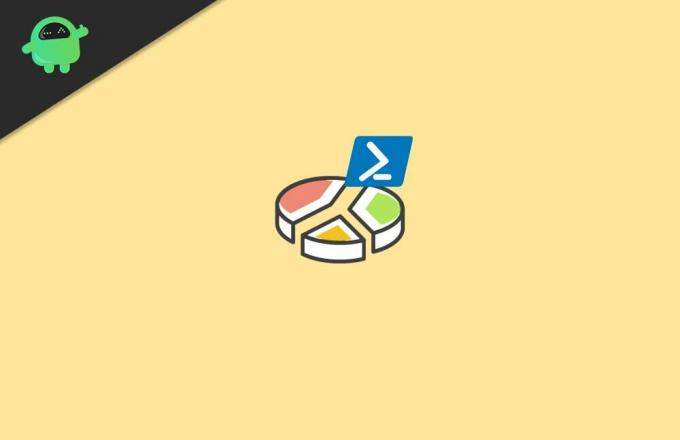
Hirdetések
A partíció eltávolítása a PowerShell használatával a Windows 10 rendszerben
1) Először lépjen a Windows keresősávba, majd írja be a Powershell parancsot, és keressen rá. A keresési eredmények közül válassza a Windows PowerShell elemet, kattintson rá a bal egérgombbal, majd válassza a lehetőséget Rendszergazdaként fut.
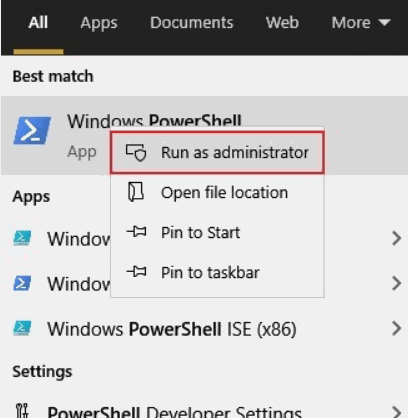
2) Írja be a parancsot Get-Volume a PowerShellben, és nyomja meg az Enter billentyűt. A parancs megmutatja a Kötetek összes partícióját részletekkel.
3) Most a kívánt kötet törléséhez írja be a Remove-Partition -DriveLetter E parancsot, és nyomja meg az Enter billentyűt.
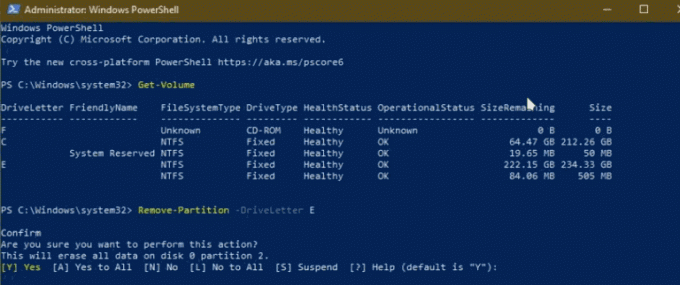
Az E helyére beírhat bármely más partíciót, amelyet el akar távolítani. Ezt követően azonban gépelnie kell Y és nyomja meg az Enter billentyűt a partíció törléséhez.
Hirdetések
C0kivonás
A Windows Powershell egy csodálatos szoftver, amellyel olyan összetett feladatokat hajthat végre, mint például a partíciók javítása vagy egy bizonyos partíció eltávolítása a merevlemezről. Abban az esetben, ha bármilyen probléma merülne fel a merevlemezzel kapcsolatban, akkor a Windows PowerShell segíthet a javításban.
A szerkesztő választása:
- Az illesztőprogramok biztonsági mentése és visszaállítása a Windows 10 rendszerben
- Első lépések a PowerShell-szkriptekkel
- Kombinál több internetkapcsolatot?
- A japán billentyűzet használata a Windows 10 rendszerben
- Több kép gyors átméretezése Windows 10 rendszeren?
Rahul informatikus hallgató, aki hatalmas érdeklődést mutat a technika és a kriptovaluta témák iránt. Idő nagy részét vagy írással, vagy zenehallgatással tölti, vagy nem látott helyeken utazik. Úgy véli, hogy a csokoládé megoldást jelent minden problémájára. Az élet megtörténik, és a kávé segít.



